一.编译前准备
下载地址
https://dev.mysql.com/downloads/file/?id=492161
解压安装包
#tar -xvf mysql-5.6.47.tar
创建编译目录
#cd mysql-5.6.47
#mkdir work
二.cmake编译
打开cmake(mac版本安装自行百度)

选择源码目录和build目录
![]()
![]()
![]()
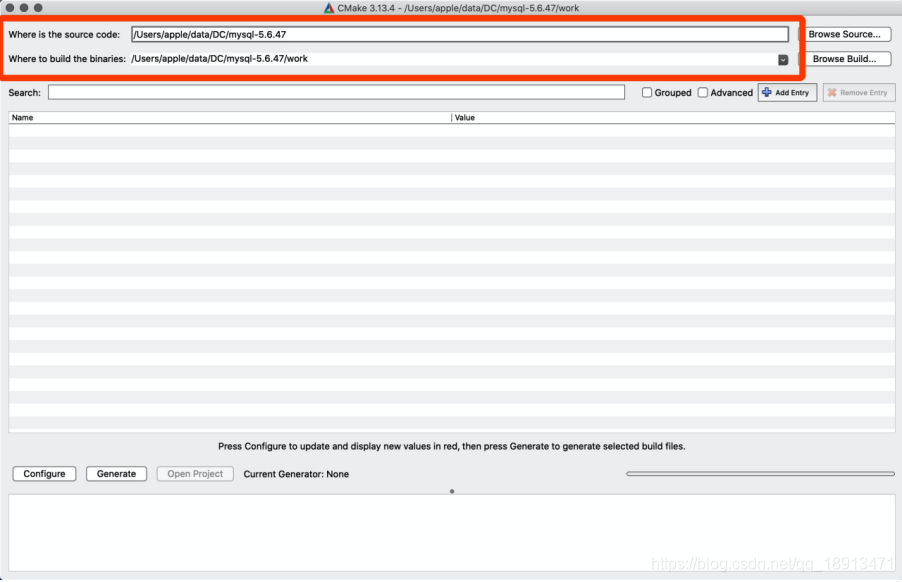
单击configure,选择生成xcode项目文件,单击done开始编译
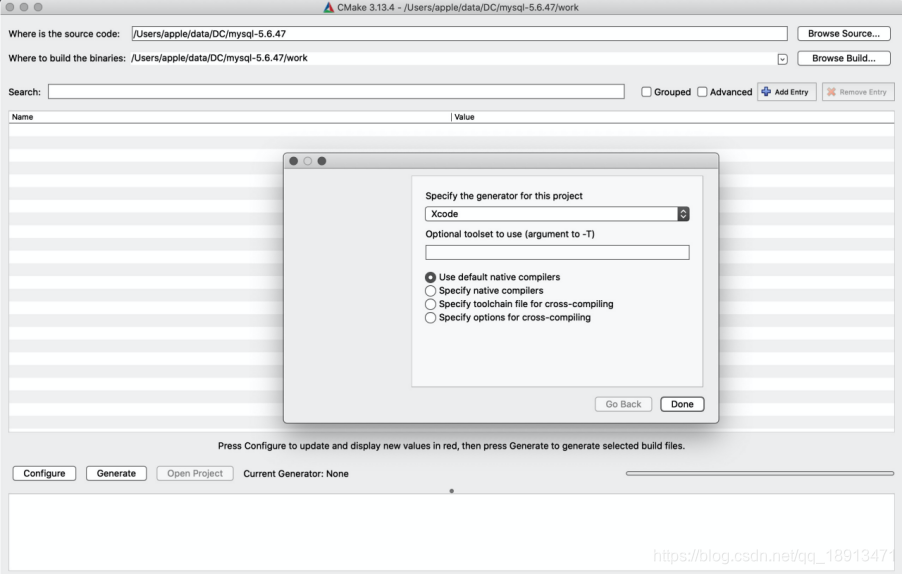
![]()
编译完成后单击Generate,自此源码编译完成
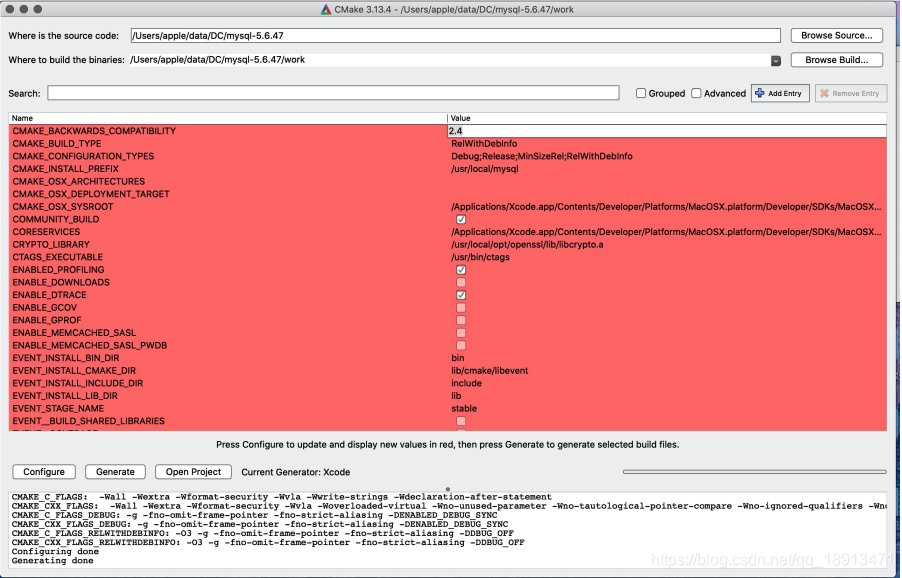
![]()
三.源码运行前准备
打开xcode,选择打开mysql项目
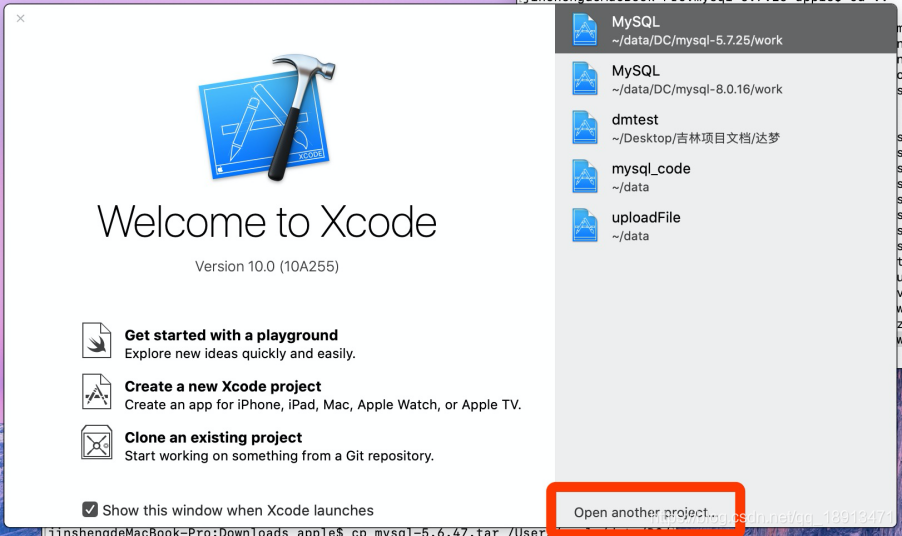
![]()
选择Automatically Create Schemes
![]()
![]()
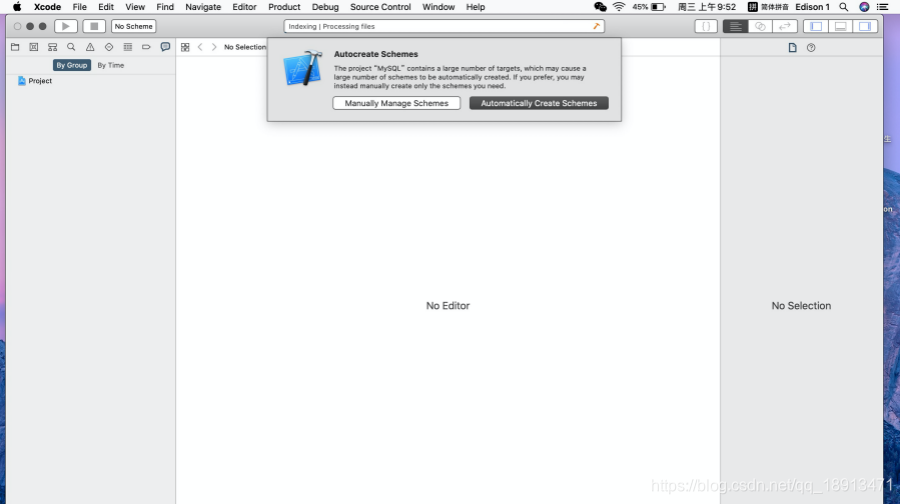
单击build按钮,进行build
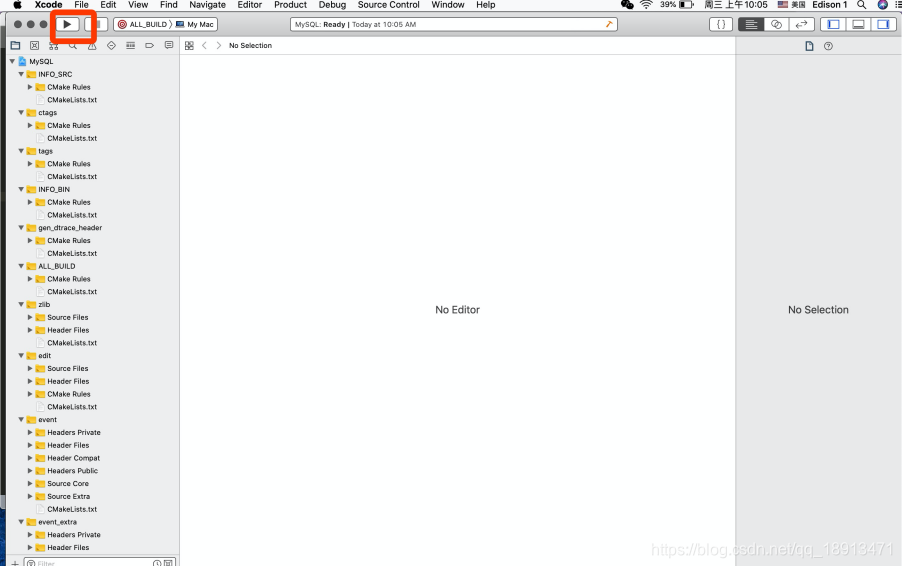
![]()
![]()
build完成,忽略警告信息
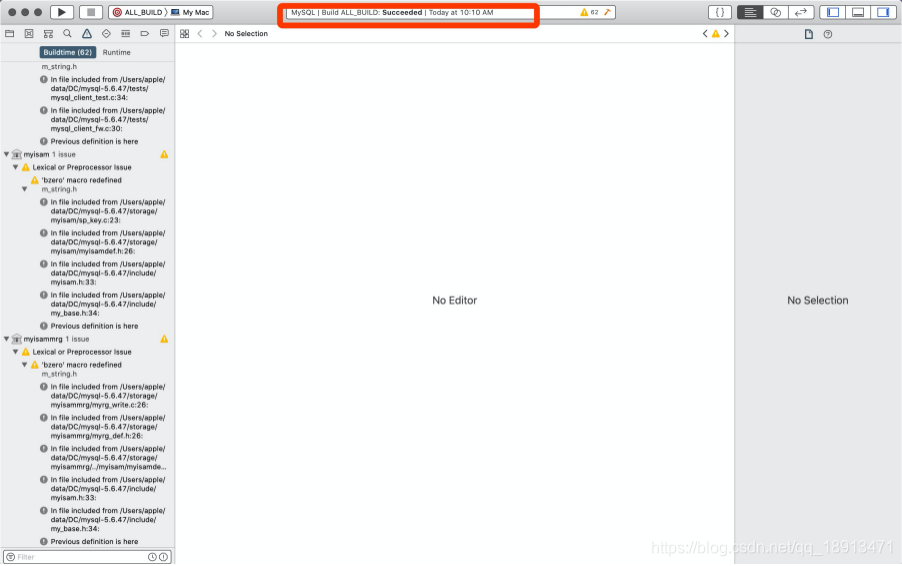
![]()
![]()
四.创建源码运行所需的目录并拷贝相应文件
创建目录
#cd /Users/apple/data/DC/mysql-5.6.47/work
#mkdir {bin,share,data}
cp文件内容到相应目录(按照顺序执行)
#cp sql/Debug/mysqld bin/
#cp client/Debug/mysql* bin/
#cp extra/Debug/my_print_defaults bin/
#cp -r sql/share/* share/
#cp support-files/my-default.cnf share/
#chmod +x scripts/
#cd /Users/apple/data/DC/mysql-5.6.47
#cp scripts/*.sql /Users/apple/data/DC/mysql-5.6.47/work/scripts
#cd /Users/apple/data/DC/mysql-5.6.47/work/
#cp scripts/*.sql share/
执行mysql_install_db
#cd /Users/apple/data/DC/mysql-5.6.47/work/scripts
#./mysql_install_db --user=mysql --basedir=/Users/apple/data/DC/mysql-5.6.47/work --datadir=/Users/apple/data/DC/mysql-5.6.47/work/data --force
五.xcode运行mysql
修改schema,配置运行参数
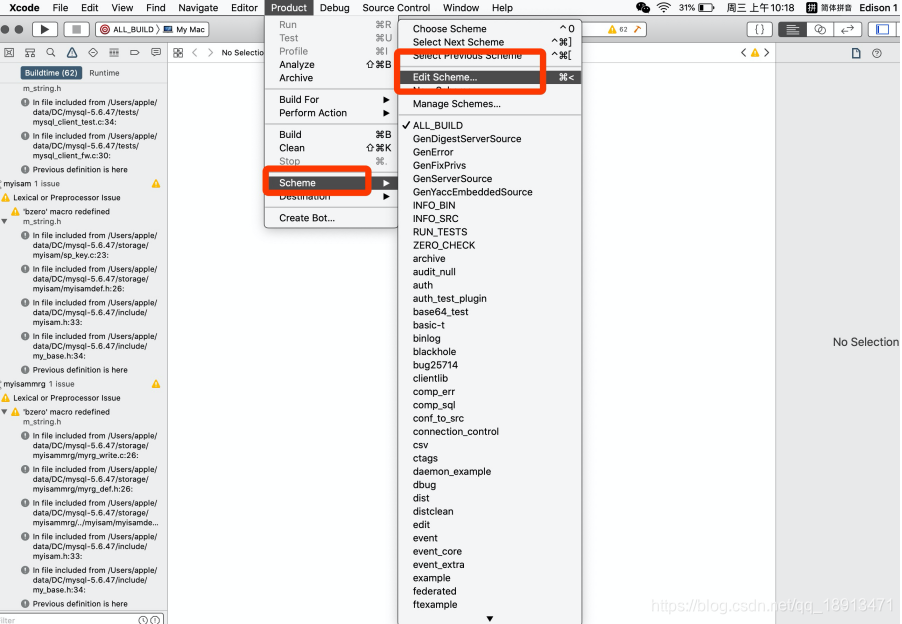
![]()
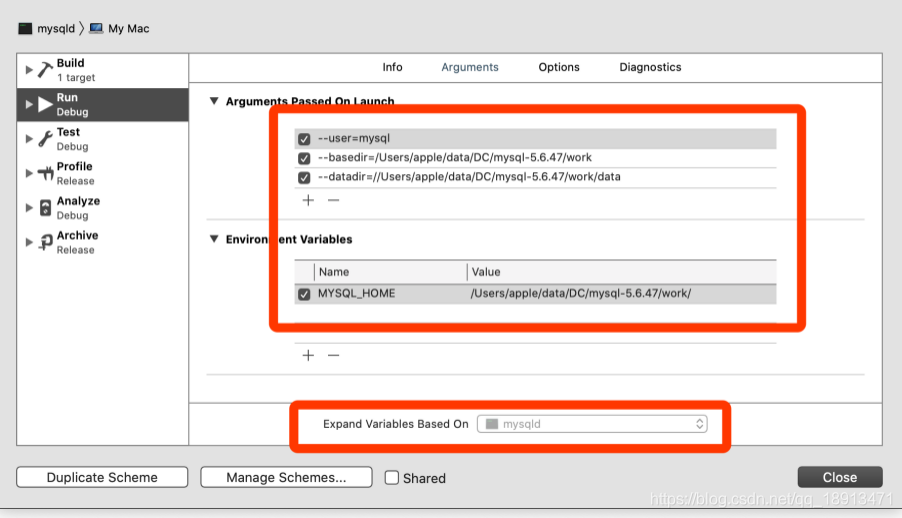
![]()
![]()
点击运行按钮,启动mysql
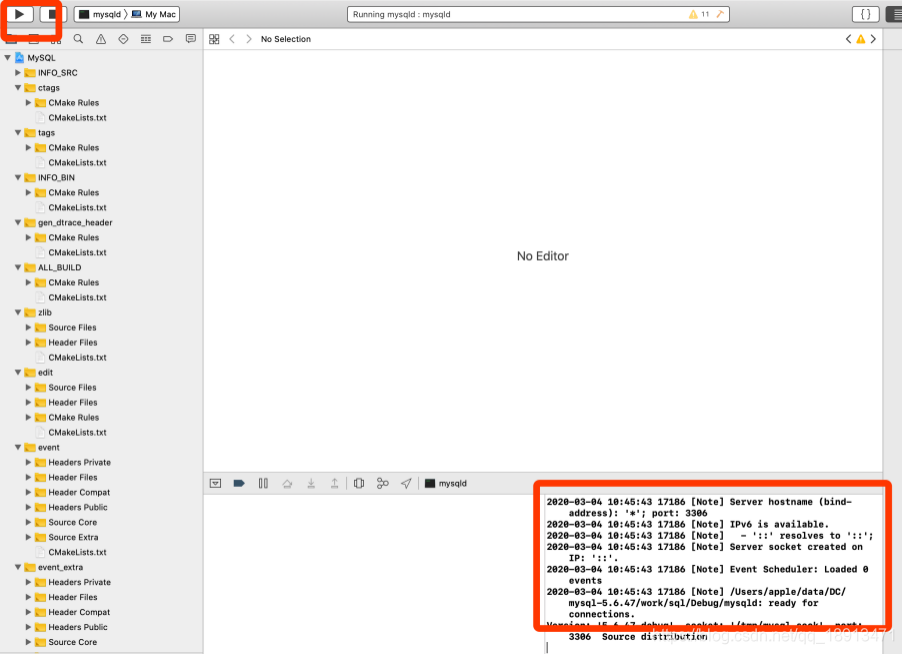
![]()
六.断点调试mysql
选择do_commond函数
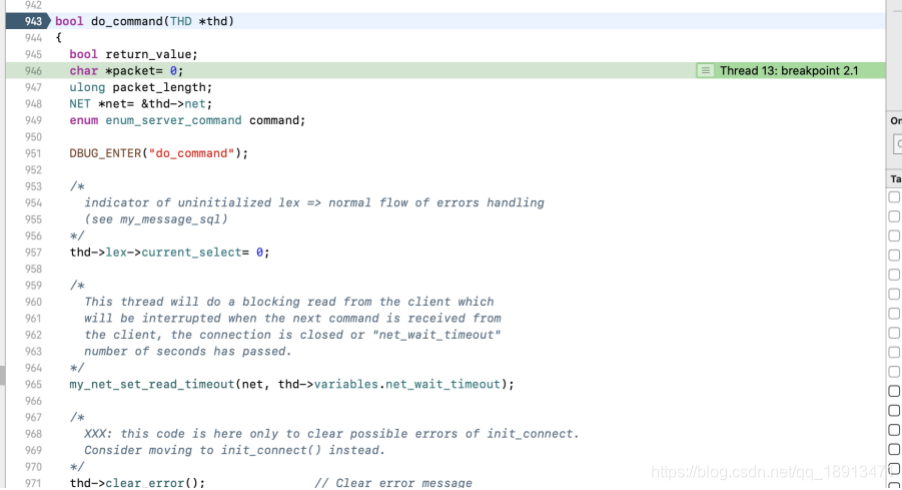
![]()
单击函数旁边的行号,设置断点
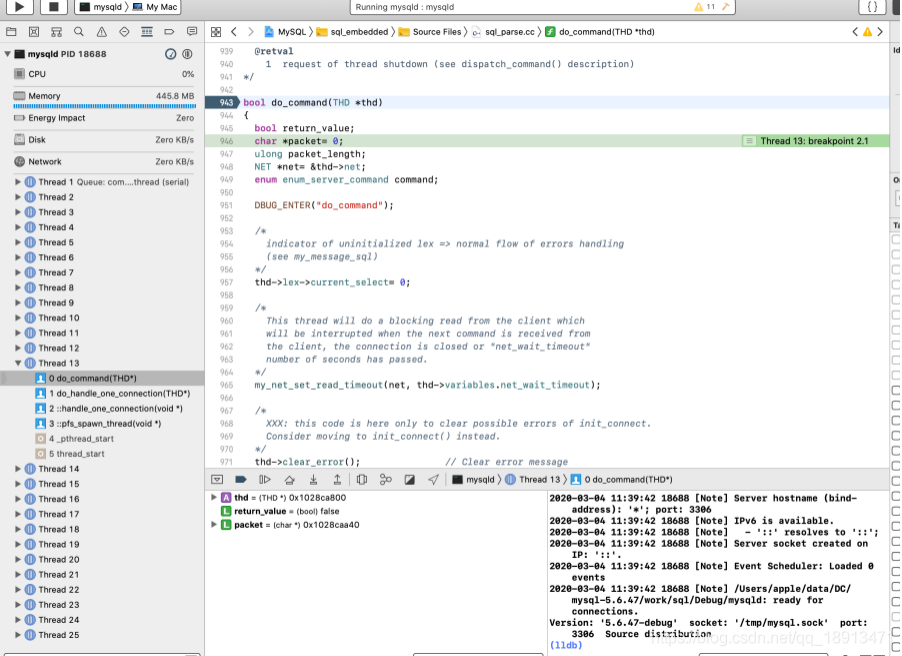
![]()
开始调试源码吧
来源:CSDN
作者:Azrael、
链接:https://blog.csdn.net/qq_18913471/article/details/104650402